- Autor Abigail Brown [email protected].
- Public 2023-12-17 06:59.
- Modificat ultima dată 2025-01-24 12:21.
Recomandări cheie
- În linia de comandă, introduceți ipconfig. Veți vedea adresa dvs. IP lângă Adresa IPv4.
- În linia de comandă, introduceți ipconfig /all. Veți vedea informații mai detaliate pe lângă adresa dvs. IP.
Acest articol vă arată cum să utilizați promptul de comandă pe computerul Windows pentru a obține adresa IP.
Deschideți promptul de comandă pe Windows
Desigur, nu puteți rula o comandă în Linia de comandă până când nu o deschideți. De fapt, există mai multe moduri de a face acest lucru, dar acestea două sunt foarte simple.
Utilizați meniul Start Căutare
Dacă aveți caseta de căutare sau pictograma în bara de activități, o puteți utiliza. În caz contrar, faceți clic pe butonul Start (pictograma Windows) și tastați fie „cmd”, fie „Command Prompt”, apoi selectați Command Prompt din listă.
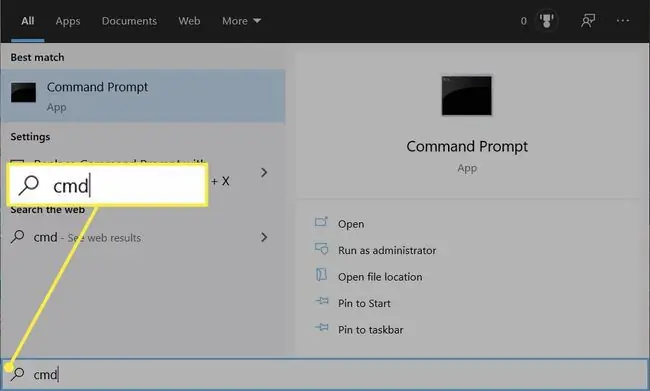
Utilizați meniul Start
De asemenea, puteți face clic pe butonul Start, derulați și extinde Sistem Windows și selectați Command Prompt.
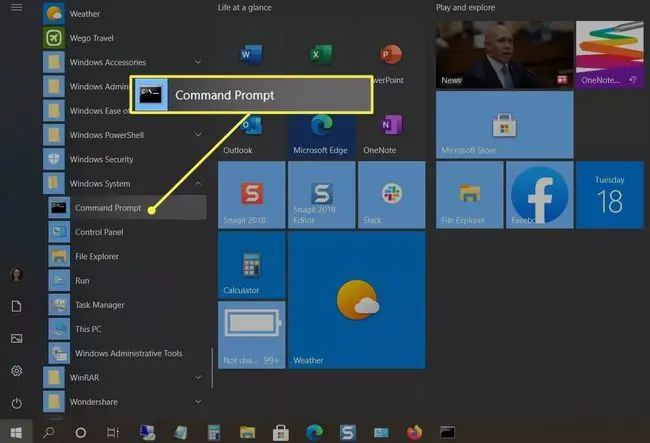
Cum îmi pot verifica adresa IP în CMD?
Odată ce ați deschis promptul de comandă, restul este ușor. Tastați următoarea comandă și apoi apăsați Enter:
ipconfig
Veți vedea apoi un fragment de informații. Adresa dvs. IP este lângă Adresa IPv4:
Adaptor LAN wireless Wi-Fi:
Sufix DNS specific conexiunii.: lan.ourhost.net
Adresa IPv6……………….: fd21:9dl7:c305:5:cld3:ca26:flc
Temporar Adresă IPv6……….: fd21:9dl7:c305:5:4d83:8a05:5ef4
Link-local Adresa IPv6………: fe80::cld3:ca36:flc:bd0c% 24
Adresa IPv4……………….: 192.176.2.143
Mască de subrețea…………………: 255.355.455.0
Default Gateway…………….: 192.176.2.1
Dacă doriți informații mai detaliate împreună cu adresa dvs. IP, introduceți următoarea comandă și apăsați Enter:
ipconfig /all
Această a doua comandă vă oferă lucruri precum numele dvs. de gazdă, detaliile adaptorului Ethernet, informații DHCP și multe altele. Dar pentru a rămâne simplu și dacă aveți nevoie doar de adresa dvs. IP, prima comandă de mai sus este calea de urmat.
Dacă aveți un computer care rulează macOS sau Linux, consultați instrucțiunile noastre pentru a vă găsi adresa IP pe acele platforme.
Întrebări frecvente
Cum pot găsi numele de domeniu de la o adresă IP în linia de comandă?
Utilizați instrumentul nslookup pentru a găsi informații despre numele domeniului. Cu adresa IP la îndemână, deschideți linia de comandă și introduceți nslookup adresa IP. Rezultatul va lista numele domeniului în rândul Nume.
Cum găsesc numele unei mașini de la o adresă IP în linia de comandă?
Pentru a găsi numele unui computer din rețeaua dvs., introduceți nbtstat -A adresa IP și apăsați Enter. Căutați numele aparatului sub Nume lângă partea de sus a rezultatului.






